Theo dõi mọi hình ảnh, video thu được trên camera giám sát qua điện thoại di động được người dùng camera sử dụng ngày càng nhiều nhờ tính di động và tiện dụng. Tuy nhiên nhiều người dùng chưa biết cách sử dụng hết các tính năng, đặc biệt là tính năng xem lại video camera trên điện thoại. Bài viết dưới đây camera gia re da nang Sky CCTV sẽ hướng dẫn bạn cách xem lại camera ốp trần wifi Yoosee 360 trên điện thoại, bạn hãy cùng theo dõi nhé!
Giới thiệu camera ốp trần wifi Yoosee 360
Thiết kế độc đáo
Với thiết kế hình tam giác độc đáo camera mỏng nhẹ chỉ nằm gọn trong lòng bàn tay đây chắc hẵn là một chiếc camera ốp trần tiên tiến có thể lắp đặt ở mọi nơi mà không lo ảnh hưởng đến thẩm mỹ.
Chất lượng hình ảnh
Vì đặc tính camera ốp trần, chỉ quan sát quanh khu vực bên dưới nên camera chỉ được trang bị chất lượng hình ảnh vừa phải với 1.3MP cho chất lượng 720P. Tuy nhiên đây là một camera 360 độ, nó không cần xoay như các camera khác nên có thể xem được các góc trong nhà một cách nhanh chóng.
Đèn hồng ngoại ban đêm
Đèn hồng ngoại đến 20M được trang bị trên camera Yoosee ốp trần là một tính năng khá đặc biệt, camera sẽ tự động bật tắt đèn hồng ngoại để cho ra chất lượng hình ảnh tốt nhất ngay cả trong điều kiện thiếu sáng.

Cách xem lại camera ốp trần wifi Yoosee 360 trên điện thoại
Các bước xem lại camera Yoosee trên điện thoại
Bước 1: Tải và cài đặt ứng dụng Yoosee trên điện thoại
Ứng dụng Yoosee là một ứng dụng tiện ích và mạnh mẽ được thiết kế để điều khiển và quản lý các camera giám sát Yoosee một cách thuận tiện. Đây là một công cụ không thể thiếu để giúp người dùng giám sát và bảo vệ an ninh cho ngôi nhà hoặc doanh nghiệp của họ.
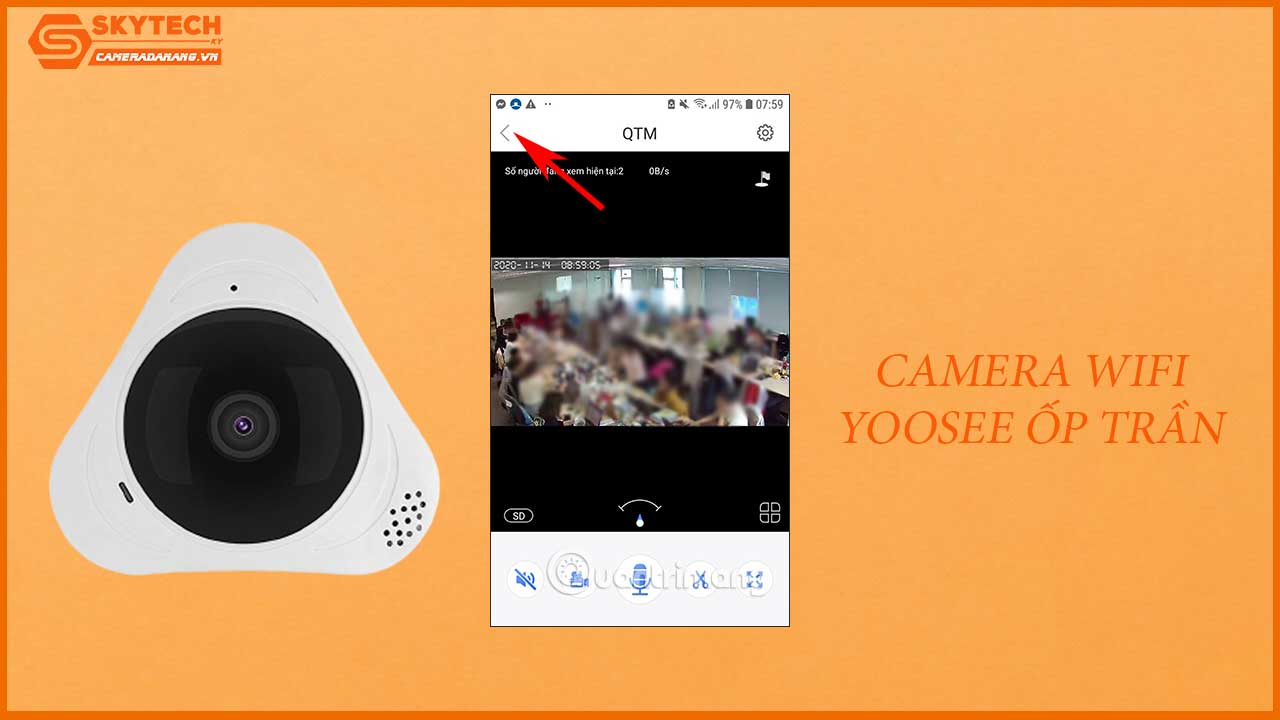
Chức năng chính của ứng dụng bao gồm:
- Xem trực tiếp và từ xa
- Ghi và lưu trữ video
- Cài đặt thông minh
- Giao tiếp hai chiều
Bước 2: Mở ứng dụng Yoosee và đăng nhập tài khoản
Sau khi đã cài đặt ứng dụng, bạn tiến hành đăng kí tạo tài khoản Yoosee. Nếu bạn chưa biết cách thực hiện hãy tham khảo tại đây.
Bước 3: Truy cập và xem video
- Nhấn vào biểu tượng “+” ở góc trên bên phải màn hình và chọn “Xem lại”
- Chọn camera cần xem lại và nhấn “Xem lại”.
- Chọn khoảng thời gian cần xem lại và nhấn “Xem”.
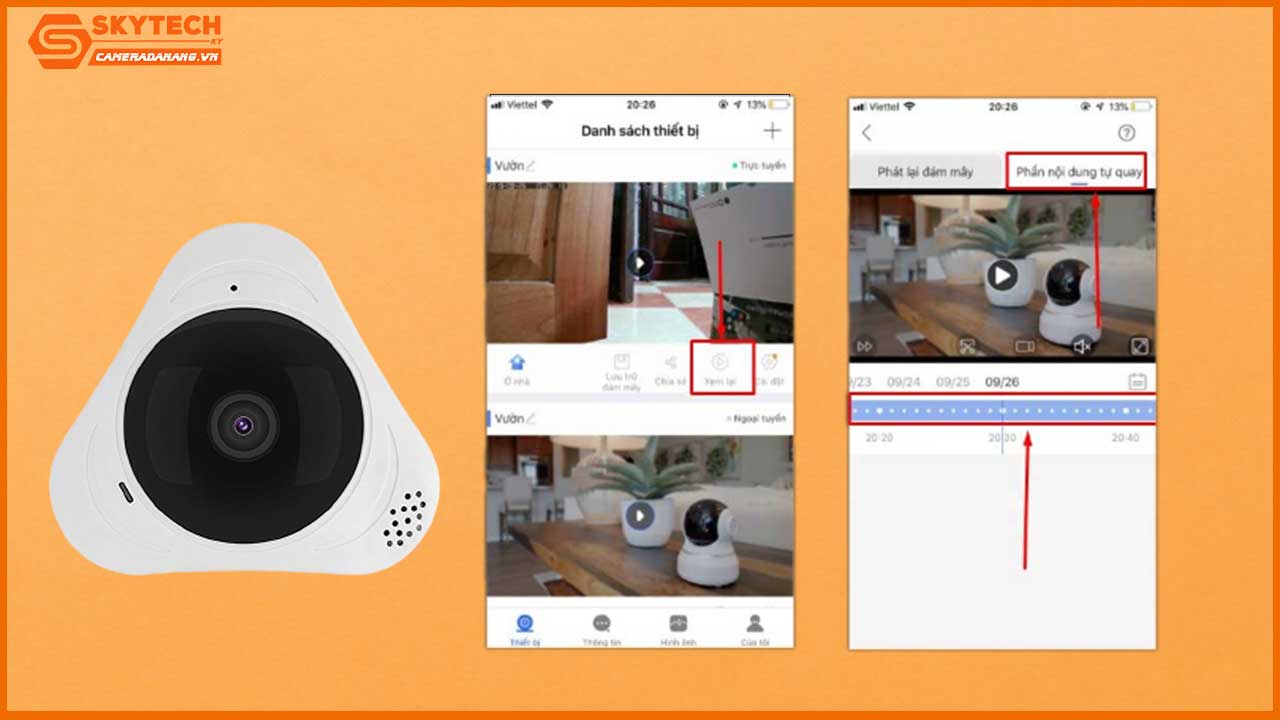
Ứng dụng Yoosee sẽ hiển thị các video được ghi lại trong khoảng thời gian bạn đã chọn. Bạn có thể nhấn vào bất kỳ video nào để xem chi tiết.
Ngoài ra, bạn cũng có thể xem lại camera Yoosee trên máy tính bằng trình duyệt web. Để thực hiện việc này, bạn cần truy cập trang web của Yoosee và đăng nhập bằng tài khoản đã đăng ký. Sau đó, bạn chọn camera cần xem lại và nhấn “Xem lại”.

Những lưu ý khi xem lại lịch sử camera trên điện thoại
Khi tiến hành xem lại lịch sử ghi hình camera trên điện thoại, bạn cần chú ý tới một số điểm sau:
- Chọn phần mềm được nhà sản xuất đề xuất hoặc tương thích để đảm bảo quá trình xem lại được diễn ra thuận lợi nhất.
- Thời gian bắt đầu và kết thúc tối thiểu 24h, tối đa 72h để cho chất lượng video ổn định nhất.
- Dùng mạng ổn định, tốc độ tốt để việc xem lại được mượt mà nhất, tránh gặp sự cố như giật, lag, đứng hình giữa chừng.
- Tận dụng các chức năng như nút bấm chụp ảnh, quay phim lại được trang bị trên phần mềm để có thể truy vấn, lưu trữ lại hình ảnh/video trên đoạn camera lưu trữ đó.
Tại sao camera Yoosee không xem lại được?
Đối với lỗi không xem lại được camera yoosee, hãng camera YooSee thực hiện nâng cấp đồng loạt phần “Firmware” và ứng dụng xem trên điện thoại, máy tính. Những cải tiến này của phần mềm Yoosee nhằm phục vụ chức năng ghi hình đám mây (còn gọi là Cloud Storage).
Phiên bản thử nghiệm được áp dụng trên Android, tuy nhiên chức năng này CHƯA HOÀN THIỆN, gây ra một số lỗi khó chịu cho người dùng khi sử dụng camera Yoosee.

Dấu hiệu:
Ứng dụng Yoosee trên Android sẽ xuất hiện biểu tượng ghi hình đám mây.
Khi người dùng không sử dụng chức năng ghi hình đám mây:
- Truy cập vào mục “trở về” để xem lại video trong thẻ nhớ của camera thì không thể truy cập được.
- Bạn vào mục “Thiết lập ghi hình” cũng có hiện tượng loading liên tục, không thực hiện cài đặt được.
- Tiếp tục truy cập mục “Lưu trữ đám mây của tôi” thì nhận được thông báo ” Network error, please click the button to reload”
Cách khắc phục lỗi camera Yoosee không xem lại được
Thực tế lỗi này sẽ phải đợi phía nhà sản xuất tung ra bản nâng cấp tiếp theo của ứng dụng để có thể sử dụng được cả 2 chức năng ghi hình đám mây và truy xuất xem lại video trong mục ghi hình trên thẻ nhớ.
Trong thời gian chờ đợi bản nâng cấp tiếp theo, khách hàng có thể tải về phiên bản Yoosee cũ cho Android tại mục download hoặc tải về phần mềm YYP2P để sử dụng. Phiên bản cũ không có mục ghi hình đám mây và vẫn có thể sử dụng chức năng xem lại video trên thẻ nhớ bình thường.
Lời kết
Trên đây là cách xem lại camera ốp trần wifi Yoosee 360 và những trường hợp lỗi khi không xem lại được. Mong rằng qua bài viết này bạn sẽ có thêm thông tin để sử dụng sản phẩm. Nếu bạn có thắc mắc hãy liên hệ ngay cho chúng tôi qua hotline nhà phân phối camera Đà Nẵng 0937 374 844 để được tư vấn chi tiết từ A-Z nhé.


